[番茄家园一键重装系统]win10系统桌面回收站图标误删后如何找回
软件介绍
[番茄家园一键重装系统]win10系统桌面回收站图标误删后如何找回?
一宝妈说家里的熊孩子不小心把电脑桌面的回收站给删了。问小编要如何恢复电脑桌面图标?下面小编就带大家一起把丢掉的找回来,方法如下:
系统推荐:电脑公司win10 系统下载
相关教程:笔记本win10开机后桌面图标全不见了怎么找回?
1.在win10操作系统下恢复桌面默认图标有两种方法:第一种方法是:单击“开始”菜单,找到“设置”选项。

2.单击“设置”后进入到设置窗口,单击“个性化”选项。
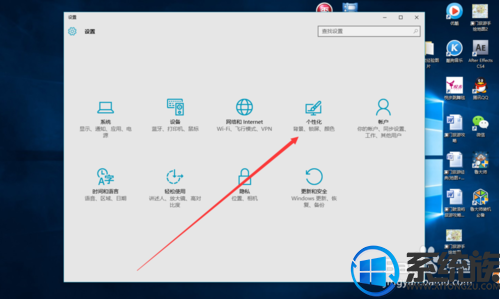
3.在win10操作系统下恢复桌面默认图标的第二种方法是:直接在电脑桌面上单击右键,你就可以看到有一个“个性化”选项,单击“个性化”选项。
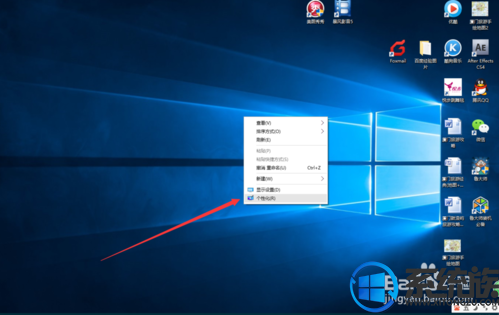
4.(余下的步骤第一和第二种方法的操作都一样)
以上就是笔记本win10恢复桌面图标的方法了,碰到这种问题不要紧张,只是图标被隐藏了而已,所以有遇到相同情况的朋友赶紧参考小编的方法去解决吧。
一宝妈说家里的熊孩子不小心把电脑桌面的回收站给删了。问小编要如何恢复电脑桌面图标?下面小编就带大家一起把丢掉的找回来,方法如下:
系统推荐:电脑公司win10 系统下载
相关教程:笔记本win10开机后桌面图标全不见了怎么找回?
1.在win10操作系统下恢复桌面默认图标有两种方法:第一种方法是:单击“开始”菜单,找到“设置”选项。

2.单击“设置”后进入到设置窗口,单击“个性化”选项。
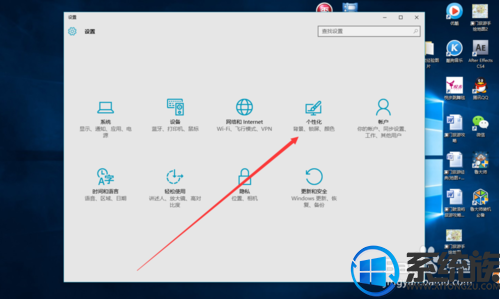
3.在win10操作系统下恢复桌面默认图标的第二种方法是:直接在电脑桌面上单击右键,你就可以看到有一个“个性化”选项,单击“个性化”选项。
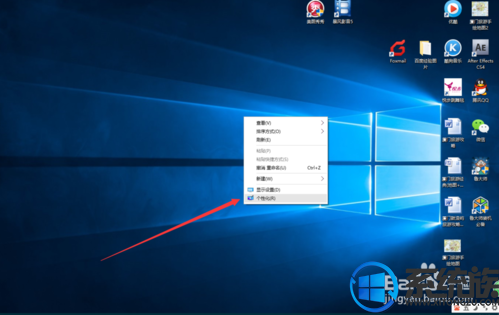
4.(余下的步骤第一和第二种方法的操作都一样)
单击“个性化”选项进入到个性化设置窗口,再单击“主题”选项。
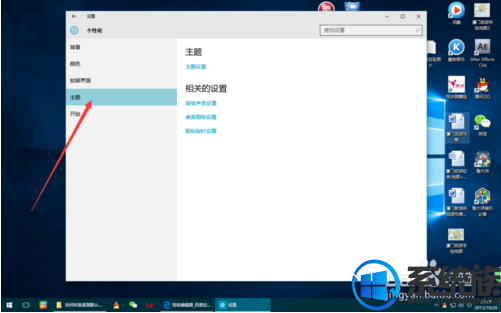
5.单击“主题”选项后,在窗口的右边找到“桌面图标设置”,单击进入。
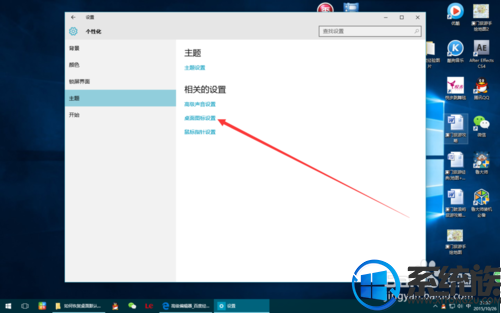
6.单击“桌面图标设置”后就会出现桌面图标设置窗口,单击相应图标名称前面的方框出现打勾即可,最后再单击“确认”,“我的电脑”、“控制面板”和“回收站”的图标就出现在电脑桌面上了。
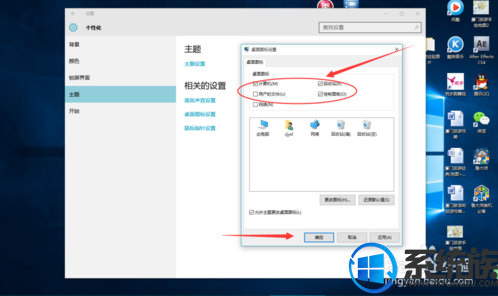
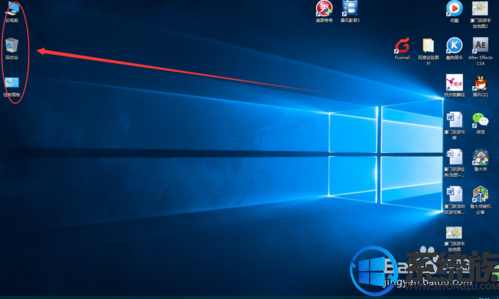
以上就是笔记本win10恢复桌面图标的方法了,碰到这种问题不要紧张,只是图标被隐藏了而已,所以有遇到相同情况的朋友赶紧参考小编的方法去解决吧。
更多>>U老九推荐教程
- [大白菜一键重装系统]win10免费正式版密钥_windows10全版本通用
- [魔法猪一键重装系统]Win10系统下如何给tomcat 配置环境变量?
- [小兵一键重装系统]win10主题包安装后壁纸放在哪个文件夹?
- [无忧一键重装系统]win10关闭防火墙后总是弹出通知有什么好方处
- [云骑士一键重装系统]Win10专业版系统如何停止正在运行的服务?
- [电脑店一键重装系统]win10提示由于无法验证发布者windows已阻止
- [系统基地一键重装系统]Win10技巧文件夹地址栏可以当运行功能用
- [萝卜菜一键重装系统]右键点击win10系统任务栏图标没反应怎么办
- [懒人一键重装系统]笔记本win10系统CF无法开启全屏怎么办|笔记本
- [番茄花园一键重装系统]win10提示需要管理员权限才能删除文件|要
- [装机吧一键重装系统]win10安装PS初始化失败要怎么办初始化失败
- [闪兔一键重装系统]Win10系统平板打开定位服务功能失败怎么办?
- [中关村一键重装系统]win10开机弹出“cimmanifest.exe文件或目录
- [小鱼一键重装系统]2017 win10家庭版免费激活密钥
- [冰封一键重装系统]win10surface平板电脑连接不上WiFi的解决办法
- [白云一键重装系统]WIN10系统如何将打印机驱动彻底卸载干净?
- [胖子一键重装系统]win10程序最小化后任务栏没有显示的解决方法
- [紫光一键重装系统]win10系统插入耳机后和外置喇叭还有声音|win1
- [绿萝一键重装系统]如何对win10系统内的文件进行加密处理?
- [懒人一键重装系统]win10连接远程桌面出现当前正忙因此无法完成
更多>>U老九热门下载
- [懒人一键重装系统]win10系统中如何设置双显示器|win10双显示器
- [云骑士一键重装系统]win10系统使用全民wifi遇到网络创建失败该
- [易捷一键重装系统]升级win10后鼠标不能用怎么办
- [闪兔一键重装系统]win10如何查看剪贴板|win10剪贴板查看方法
- [聪明狗一键重装系统]win10误删引导太郁闷了要怎么办啊
- [萝卜家园一键重装系统]电脑公司win10系统桌面壁纸超出屏幕显示
- [小白一键重装系统]win10启动软件提示缺少DuiLib. dll文件的处理
- [系统猫一键重装系统]Win10专业版系统如何设置默认音乐播放器
- [闪兔一键重装系统]win10怎么调音量合成器
- [大地一键重装系统]win10系统玩风暴英雄出现延迟高卡顿现象怎么



![[闪兔一键重装系统]win10默认播放器怎么设置|win10默认播放器设](http://www.ulaojiu.com/uploads/allimg/180506/1_0506143JK596.png)
![[绿萝一键重装系统]win10 c盘突然少了10g是怎么回事要怎么处理](http://www.ulaojiu.com/uploads/allimg/180506/1_0506143543N47.png)